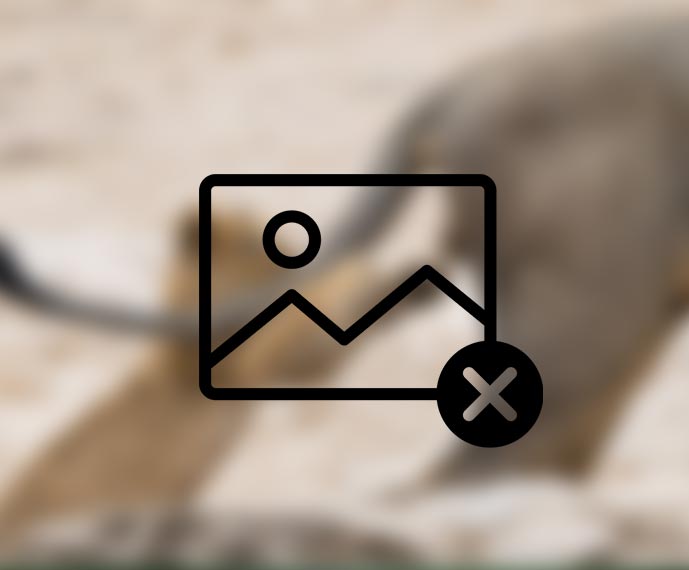Как и зачем менять режим питания Windows 11Начнём со второго: зачем. Для многих это станет новостью, но каждое действие, — просмотр фильма, интернет-сёрфинг, работа в видеоредакторе и т.д. — требует индивидуального режима питания. Всегда нужно выбирать, что в приоритете: время работы аккумулятора или производительность. И «золотую середину» тоже никто не отменял!
По умолчанию
Windows 11 использует «сбалансированный» режим энергопотребления. Он оптимизирует производительность за счёт энергопотребления. Это не всегда хорошо! Есть как минимум 3 способа изменить настройки режима питания. Расскажем о самом простом: заходим в
«Параметры» →
«Системный» →
«Power & Батареи» → в разделе
«Power Mode» выбираем нужный вариант.
Готово! Для удобства вы можете настроить быстрое переключение между режимами в области уведомлений на панели задач. Сделайте это! И напоследок: от выбранного режима также зависит фоновая активность приложений.